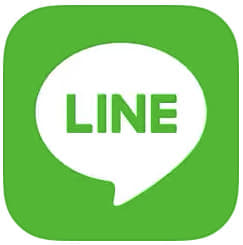
LINEのプロフィール画面の背景に、動画が使えるようになりました。
今回は、LINEのプロフィール画面に設定する方法や設定できない場合の対処法など、徹底解説していきます。
コンテンツ
LINEのプロフィール画面で動画が使えるように

LINEのアップデートで、プロフィール画面の背景を動画に設定できるようになりました。
動画は最大15秒で、カメラロールに入っている動画を使うことができます。15秒以上の動画でも、使いたい部分を切り出して使用することが可能です。
LINEのプロフィール画面に動画を設定する方法
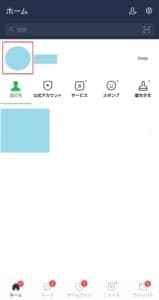
ホーム画面で、自身のプロフィール写真をタップします。
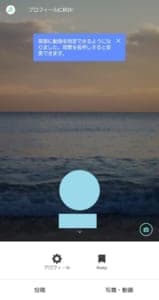
背景画面を長押しします。
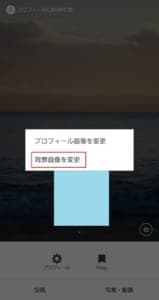
「背景画面を変更」を選択します。
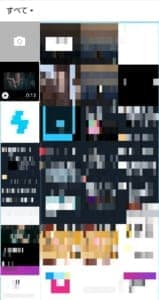
画像と動画の一覧が出るので、使用したい動画を選択します。
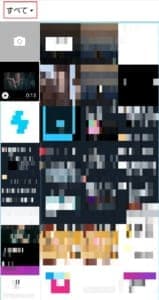
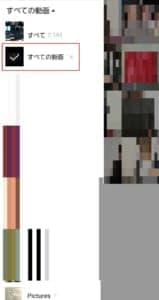
左上のタブから、動画のみを表示させることも可能です。
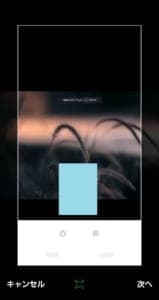
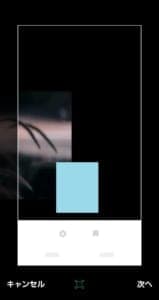
動画はドラッグして、表示位置を変えることができます。
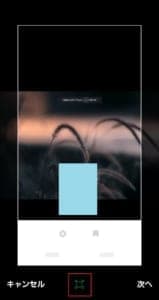

緑の四角をタップすることで、アイコンを非表示にすることもできます。

表示位置が決まったら「次へ」をタップします。

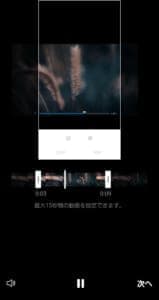
左右のバーをスライドして、動画の表示個所を調整します。
設定できる動画は最大で15秒で、それより短くすることも可能です。
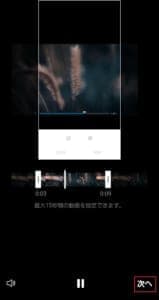
表示個所が決まったら「次へ」を選択します。
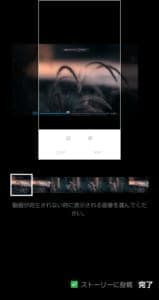
相手側で動画が再生されなかった時に表示される画像を選択します。
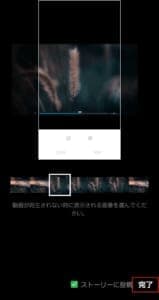
「完了」を押すと設定が完了します。
設定変更をストーリーに投稿したくない場合は、「ストーリーに投稿」のチェックを外しておきましょう。
画像変更をタイムラインに投稿しない設定方法
デフォルトの設定では、背景画像を変更したことがタイムラインに流れてしまいます。
タイムラインに流したくない場合は、設定を変更しておきましょう。
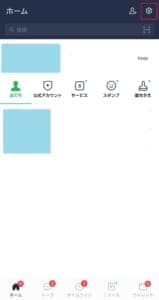
ホーム画面右上の設定を開きます。
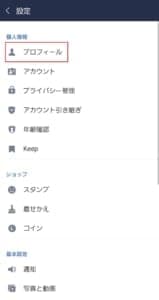
「プロフィール」をタップします。
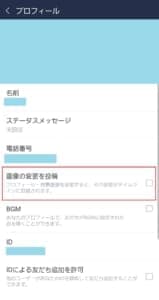
「画像の変更を投稿」からチェックを外せば、設定変更完了です。
LINEのプロフィール画面に動画を設定できない場合の対処法

下記では、LINEのプロフィール背景に動画を使えない場合の対処法を紹介していきます。
アプリやスマホの再起動・容量を空ける

アプリの読み込み不良で不具合が起きている場合は、アプリやスマホを再起動することで不具合が改善することがあります。
また、スマホの容量が少なくなっている場合も不具合が発生しやすくなります。
タスクキルアプリでバックグラウンドアプリを止めたり、不要なアプリを削除して容量を確保したりして見て下さい。
電波状況を確認

電波状況が悪いと、不具合が発生しやすくなります。
- Wi-Fiの場所を変える
- 別のWi-Fiに繋いでみる
- モバイル回線に切り替える
などを試してみて下さい。
モバイル回線に切り替えた場合は、機内モードになっていないかや、通信制限に掛かっていないかなども確認してみましょう。
アプリやスマホのアップデート
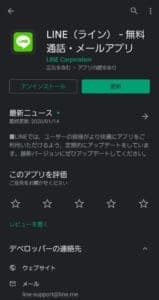
アプリのバージョンが古いままだと、不具合が発生し易くなります。アプリの自動更新を切っている方は、ストアなどで更新が来ていないか確認して見て下さい。
また、スマホのアップデートが未更新でも不具合が発生する場合があります。アップデートを保留にしている方は、先にアップデートの実行を行って見て下さい。
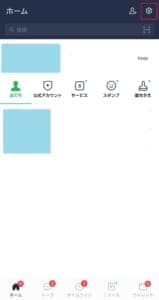
ホーム画面右上の設定を開きます。
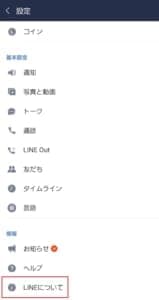
「LINEについて」をタップします。
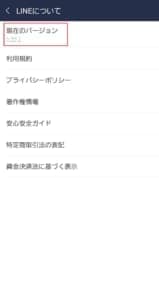
LINEのアップデートがある場合は、こちらに表示されます。
メモリーを最適化する
メモリーを最適化することで、LINEアプリが正常に動く場合もあります。
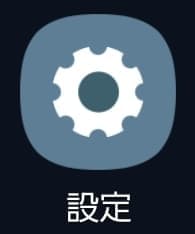
スマホの「設定」に進みます。
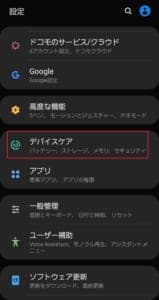
一覧から「デバイスケア」をタップします。
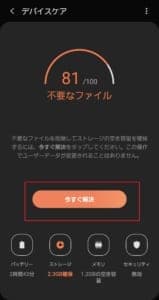
「今すぐ解決」などの、トラブルシューティングを選びます。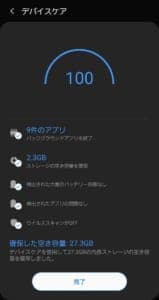
これで最適化は完了です。
キャッシュをクリアする
LINEのキャッシュをクリアすることで、アプリが正常に動くこともあります。
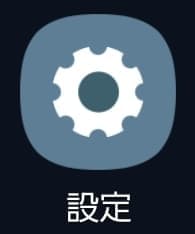
スマホの「設定」に進みます。
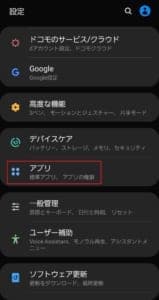
一覧から「アプリ」を選択します。
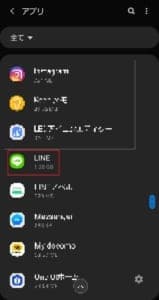
アプリ一覧から「LINE」を選びます。
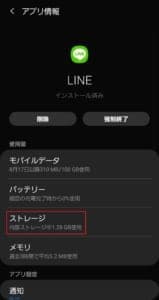
LINEの詳細から「ストレージ」を開きます。
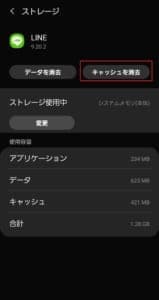
「キャッシュを消去」を押せば、キャッシュクリアの完了です。
運営の対応を待つ・運営に問い合わせる

上記の方法で不具合が改善しない場合は、時間を空けて不具合が改善しないか試してみて下さい。
中々不具合が改善しない場合や、自分だけ不具合が改善しない場合は運営に問い合わせをしてみましょう。
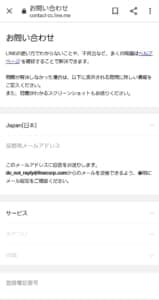
コチラにアクセスして、必要事項を記入して送信すれば問い合わせ完了です。
アプリの再インストール

アプリの再インストールを行うことで、不具合が改善する場合もあります。ただし、引継ぎなどが必要なので注意して下さい。
電話番号や登録メールアドレスを確認
引継ぎには電話番号やメールアドレスが必要なので注意して下さい。
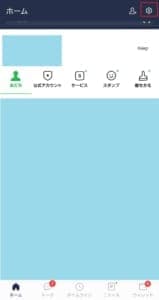
ホーム画面右上の設定に進みます。
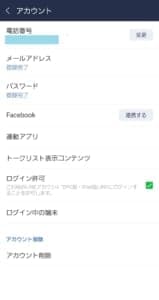
登録電話番号が表示されるので、確認しておいて下さい。
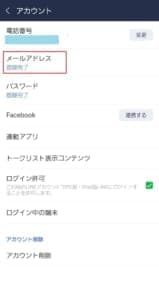
一覧にある「メールアドレス」を開きます。

こちらに登録しているメールアドレスが表示されます。
必要であればパスワードを変更
もし、LINEで設定したパスワードが分からない場合は、事前に分かるパスワードに変更しておきましょう。
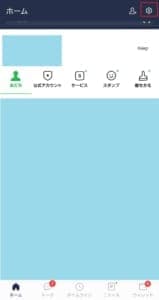
ホーム画面右上の設定に進みます。
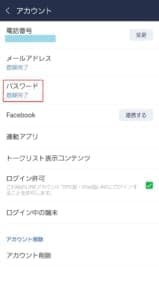
一覧から「パスワード」を開きます。
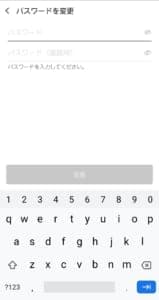
コチラでパスワードの変更が行えます。
トーク履歴のバックアップ
トーク履歴を引き継ぎたい場合は、あらかじめバックアップをとっておく必要があります。
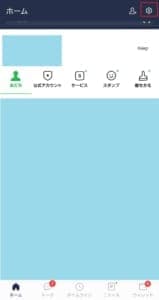
ホーム画面右上の設定に進みます。
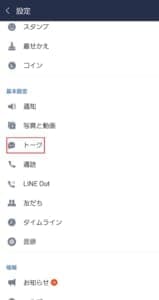
一覧から「トーク」を開きます。
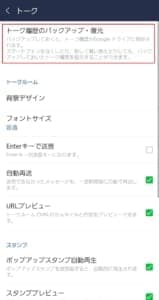
一覧から「トーク履歴のバックアップ」を選びます。
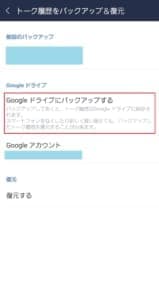
トーク履歴を、Googleドライブやicloudにバックアップを取ります。

Androidであれば、再インストール後に同じく「復元する」からトーク履歴を復元することができます。
iphoneであれば、初回起動時に引継ぎ確認が出るので引継ぎを行ってください。
引継ぎをONにする
最後に引継ぎをONにすれば、LINEをアンインストールしてOKです。
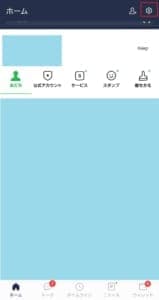
ホーム画面右上の歯車アイコンを選択します。
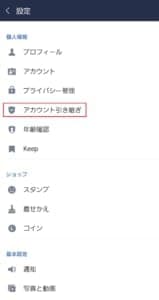
「アカウント引継ぎ」をタップします。
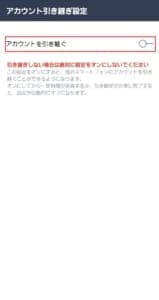
「アカウントを引き継ぐ」にチェックを入れれば、アカウント引継ぎの準備は完了です。


